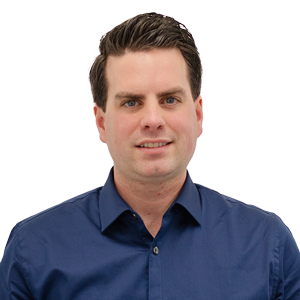✅ Vrijblijvend contact over AI-oplossingen
Leuk dat je geïnteresseerd bent in het afnemen van een AI-oplossing van Klout! Vul hieronder je gegevens in en wij nemen zo snel mogelijk contact met je op.
Leuk dat je geïnteresseerd bent in het afnemen van een AI-oplossing van Klout! Vul hieronder je gegevens in en wij nemen zo snel mogelijk contact met je op.
Leuk dat je geïnteresseerd bent in het gebruik van een AI-chatbot! Vul hieronder je bedrijfsnaam en e-mailadres in en we nemen zo snel mogelijk contact met je op.
Filters kun je instellen om bepaalde oproepen te blokkeren of door te schakelen, zo hou je de controle over de inkomende communicatie.
Ontvang een email melding wanneer je een gesprek hebt gemist.
Doormiddel van de Microsoft Teams oplossing werken Microsoft Outlook en Teams naadloos samen.
Met de Microsoft Teams oplossing is het eenvoudig om Teams gebruikers en overige gebruikers toe te voegen aan de meeting.
Geef de beheerder van jouw bedrijf toegang tot de beheeromgeving, wil je het beheer liever volledig door Klout laten doen? Geen probleem, we staan voor je klaar.
Geeft bellers de mogelijkheid om tijdens het wachten een zelfgekozen muziekje te laten horen.
Vraag rapportages op van binnenkomende of uitgaande gesprekken. Krijg inzicht in gespreksduur, verhouding inkomende en uitgaande gesprekken, etc.
Koppel je moderne telefonieoplossing met bijvoorbeeld het softwarepakket van je bedrijf zodat je vanuit dit software pakket kunt bellen of het klantdossier voor je hebt bij een binnenkomend gesprek.
Definieer openingstijden, wanneer er buiten deze tijden om gebeld wordt krijgt de beller een boodschap te horen.
Creëer belgroepen zodat de telefoon bijvoorbeeld bij meerdere collega’s overgaat, ideaal voor een ondersteuningsafdeling.
Het opnemen van gesprekken om deze later te kunnen terugluisteren, bijvoorbeeld voor trainingsdoeleinden.
Een menu structuur aanmaken om je klanten beter van dienst te kunnen zijn.
Je kan gesprekken voeren via zowel vaste telefoonlijnen als mobiele netwerken, waardoor een naadloze communicatie-ervaring ontstaat, ongeacht waar je bent.
Altijd en overal bereikbaar: Blijf altijd in contact, of je nu via een vaste lijn of mobiel wilt bellen. Zo ben je altijd gemakkelijk bereikbaar voor zowel je collega's als je klanten, waar je ook bent.
Naadloze integratie: Koppel je mobiele telefoon aan de bedrijfstelefoonoplossing, zodat je van alle gemakken voorzien bent voor een soepele communicatie, alles onder één dak.
Besparen op kosten: Voorkom extra doorschakelkosten van de telefooncentrale naar je mobiele telefoon. Houd alles bij één provider en geniet van de financiële voordelen en het gemak van één factuur.
Flexibel en anoniem bellen: Geniet van de vrijheid om te kiezen hoe je belt: met een zakelijk nummer, je mobiele nummer of zelfs anoniem, en dat allemaal vanaf elke mobiele telefoon. Zo heb je altijd controle over je communicatie, waar en wanneer dan ook.
Leuk dat je geïnteresseerd bent in het afnemen van de migratie en implementatie oplossing van Klout! Vul hieronder je gegevens in en wij nemen zo snel mogelijk contact met je op.
Leuk dat je geïnteresseerd bent! Vul hieronder je bedrijfsnaam en e-mailadres in en je ontvangt de whitepaper direct in je mailbox.
Leuk dat je geïnteresseerd bent in het afnemen van moderne werkplekken bij Klout! Vul hieronder je gegevens in en wij nemen zo snel mogelijk contact met je op.
Leuk dat je geïnteresseerd bent! Vul hieronder je bedrijfsnaam en e-mailadres in en je ontvangt de whitepaper direct in je mailbox.

In onze vorige blog hebben we je 6 tips gegeven hoe je met verschillende weergaves in Outlook jouw Inbox nog overzichtelijker maakt. In het derde deel van de blogserie over e-mailbeheer geven we je drie tips in Outlook om je mailbox georganiseerd, overzichtelijk en beheersbaar te houden. Lees snel verder.
Het beheren van e-mails kan snel te veel worden, zeker als je veel berichten ontvangt. Een georganiseerde Postvak IN helpt je om het overzicht te bewaren en efficiënter te werken. Hieronder geven we drie methoden om je e-mails te ordenen met verschillende mappen die zelf kunt aanmaken in Postvak IN, elk met hun eigen voordelen en nadelen. Zodat je jouw Postvak IN gestructureerd en overzichtelijk kunt houden. Een nieuwe map aanmaken in Postvak IN doe je door met je rechtermuisknop te klikken op Postvak IN en vervolgens te klikken op “Nieuwe map…”
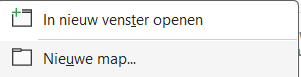
Kies de manier die het beste bij jou past. Als je het graag simpel houdt, is de standaard indeling prima. Als je een beetje meer orde wilt, probeer dan het simpele systeem. En als je veel verschillende dingen doet, kijk dan naar het gedetailleerde systeem.
Voelt het verplaatsen van e-mails soms aan als een puzzel? Gelukkig zijn er manieren om dit eenvoudiger te maken. Er zijn twee manieren om berichten te verplaatsen. De eerste is slepen: pak een e-mail en sleep deze naar de gewenste map. Met de Ctrl- of Shift-toets kun je meerdere berichten tegelijk selecteren. Rechtsklikken biedt nog meer opties, zoals kopiëren in plaats van verplaatsen.
De tweede methode is de “Verplaatsen” knop: kies de berichten en klik op “Verplaatsen” om ze naar de gekozen map te sturen. Goed ingedeelde mappen maken het zoeken eenvoudiger. Kopieer je vaak berichten? Overweeg dan je mappenstructuur te herzien en vergeet de filters en zoekfuncties niet voor snellere resultaten, zoals we in de vorige blog hebben omschreven.

Een foutje is zo gemaakt, maar met de ‘ongedaan maken-optie corrigeer je dit snel. Dit kun je doen door gebruik te maken van de control+z snelkoppeling of te klikken linksboven in je scherm op het onderstaande icoon.

In Outlook kan het een uitdaging zijn om specifieke berichten te vinden in bepaalde mappen, vooral als je veel mappen hebt. Daarom introduceert Outlook de handige functie ‘zoekmappen’. Deze functie zoekt automatisch door alle mappen en verzamelt berichten van een bepaald type, zoals ongelezen e-mails of berichten die je hebt gemarkeerd voor opvolging.
Stel je voor dat je vaak e-mails uitwisselt met collega’s en je wilt al hun berichten op één centrale plek hebben. In plaats van elke keer handmatig te moeten zoeken, maak je simpelweg een zoekmap aan. Ga naar het navigatievenster aan de linkerkant van Outlook, klik met de rechtermuisknop op ‘Zoekmappen’ en kies ‘Nieuwe zoekmap’. Voer vervolgens de e-mailadressen in van je collega’s. Binnen een paar seconden heb je een map die automatisch alle berichten van hen weergeeft.
Het regelmatig gebruik van zoekmappen kan je e-mailervaring stroomlijnen en je zoekopdrachten versnellen. In plaats van steeds dezelfde zoekopdrachten in te voeren, organiseert de zoekmap alles voor je. Dus, als je snel door je mails wilt navigeren, zijn zoekmappen de weg vooruit!
Je bent goed op weg om je mailbox tot je beste vriend te maken! Begin met het opruimen van je Postvak IN op een manier die bij je past, waardoor het elke dag makkelijker wordt om je weg te vinden tussen je e-mails. Daarna ga je aan de slag met het verplaatsen en kopiëren van berichten: een eenvoudige truc die je helpt om alles netjes op de juiste plek te houden. En vergeet niet de zoekmappen te ontdekken, een slim hulpmiddel dat je helpt om zonder moeite precies te vinden wat je zoekt. Met deze eenvoudige stappen wordt je mailbox overzichtelijker en handiger.
Volgende week duiken we nog dieper in de wereld van Outlook met makkelijk toe te passen tips die je helpen om nog meer grip te krijgen op je mailbox. We gaan aan de slag met handige functies zoals het instellen van categorieën en het gebruik van houdbaarheidsdata voor berichten, zodat je zonder gedoe een nette en georganiseerde inbox behoudt. Mis het niet!
Ben je klaar om je digitale werkomgeving te upgraden met Microsoft 365? Wij van Klout staan voor je klaar! Stuur een berichtje, of benader ons via de website. Als experts in het Microsoft 365-platform staan wij klaar om jouw IT-landschap te optimaliseren!